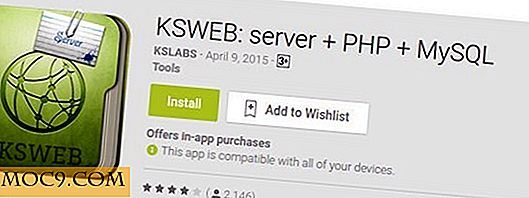כיצד לבצע רמקול חכם מתוך מכשיר אנדרואיד ישן
רמקולים חכמים פופולריים יותר מאי פעם, ואנשים רבים יש להם את כל בתיהם. אם אתה בשוק הראשון שלך (או השישי) Google הבית המכשיר, אבל אתה לא רוצה לשלם מעל $ 100, ייתכן שיהיה חלופה כבר בבית שלך. אם יש לך טלפון חכם או טאבלט ישן של Android ורמקול כדי להתחבר אליו, תוכל להגדיר את דף הבית של Google שלך.
חומרים שאתה צריך
- טלפון או טאבלט של Android. לא כל המכשירים יעבדו, אבל השתמשתי בטאבלט עם Android 4.4. הרבה מכשירים ישנים יותר כנראה לא יוכלו להתמודד עם התוכנה.
- דובר. אתה לא צריך שום דבר מפואר. למעשה, רמקול זול יכול לעבוד טוב יותר מאשר סוף גבוה יותר.
- הגרסה האחרונה של Google App.
בנושא : פקודות סודי של Google Now לא ידעת
התחל על ידי הפעלת אישור Google
המכשיר שברצונך repurpose צריך להיות מסוגל לזהות את הפקודה בסדר Google. רבים מהגאדג'טים החדשים יותר כבר הוגדרו, אך אם לא, הנה כיצד להפעיל אותו.
.1 הקש על הרמקול שבסרגל סרגל החיפוש של Google ליד החלק העליון של המסך. אם עדיין לא הגדרת את 'אישור Google' במכשיר, תנחה אותך לעשות זאת. יהיה עליך לומר "OK Google" שלוש פעמים כדי ללמד את המכשיר שלך כדי להאזין לקול שלך.
![]()
2. אם פעולה זו אינה פועלת, נסה להקיש על שלושת הקווים האופקיים שבסופו של הסרגל בחלק התחתון של המסך.
.3 בחר הגדרות.

.4 הקש על קול.

5. הקש על "אישור Google" זיהוי, וזה אמור לתת לך את האפשרות להגדיר את הקול שלך הכרה.

Related : התכונות הטובות ביותר של Google Assistant ב- Android
הגדר את האפשרויות הקוליות
עכשיו שיש לך אישור Google להגדיר, לחזור אל הגדרות Google והקש על "קול".
1. ודא שהמתג שלצד "מכל מסך" מופעל.

2. חזור למסך אחד ובחר באפשרות דיבורית.
.3 הפעל את שני המתגים עבור התקני Bluetooth ואוזניות אלחוטיות.

4. חזור ובדוק אם פלט הדיבור מופעל.

עכשיו המכשיר שלך מוכן להקשיב לך. חבר את הרמקול באמצעות שקע עזר או באמצעות Bluetooth.
כדי ש- Google Home תוצרת בית יפעל, מסך המכשיר והרמקול חייבים תמיד לפעול. באפשרותך לשנות את הגדרות התצוגה כדי לשמור על המסך כל הזמן, כך שניתן יהיה להשתמש בו ללא ידיים. אתה יכול גם להשאיר את ההגדרות לבד, פשוט לסחוב את המסך כדי לפתוח אותו כאשר אתה רוצה להשתמש בו.
הרמקול לא יכול להיות אחד שמכבה באופן אוטומטי. אז סביר להניח שתרצה לשמור את דף הבית של Google בקרבת שקעים, כך ששני המכשירים יישארו מחוברים.

מה אתה יכול לעשות עכשיו?
ייתכן שלא תוכל לעשות כל מה שמכשיר Google Chrome יכול לעשות בפועל. עם זאת, אתה מקבל הרבה פונקציונליות, ואתה אמור להיות מסוגל להשתמש הבית הביתי שלך הביתה לעשות דברים כמו:
- תענה על שאלות
- הגדר התראות
- לספר לך את החדשות האחרונות או תוצאות ספורט
- השמע שירים או אלבומים ספציפיים מספריית Google Play מוסיקה
אם השתמשת בטלפון שעדיין יש לו שירות, דף הבית של Google שלך מסוגל לבצע שיחות טלפון ולשלוח הודעות. אם הוא כבר לא נמצא בשירות או שהשתמשת בטאבלט, תוכל להגדיר אותו לשיחות Wi-Fi. הבית האמיתי של Google עדיין לא יכול לעשות זאת.
אם יש לך להגדיר אחד הרמקולים האלה חכם, מה הם כמה יכולות מרשימות יש לו? מה אתה רוצה שזה יעשה? הודע לנו בהמשך בקטע ההערות.